Nowy moduł integracji sklepów oraz marketplace'ów
Nowy moduł integracji ze sklepami oraz marketplace otwiera przed Tobą nowe możliwości w zakresie zarządzania e-commerce, zapewniając płynność oraz efektywność w procesach zarządzania produktami, zamówieniami i logistyką.
Celem nowego podejścia do integracji systemów w Sellasist jest znaczne przyspieszenie i uproszczenie procesu dodawania nowych sklepów czy marketplace'ów. Głównym założeniem jest standaryzacja elementów wspólnych takich jak obsługa zamówień, produktów oraz synchronizacja stanów magazynowych i cen. Dzięki temu, przy dodawaniu nowych integracji, deweloperzy skoncentrują się wyłącznie na implementacji konektorów API oraz na tłumaczeniu danych między API a platformą Sellasist.
Dotychczas każda nowa integracja wymagała tworzenia dedykowanych widoków konfiguracyjnych i kompleksowego procesu ustawień. Obecnie odchodzimy od tego modelu na rzecz modelu uniwersalnego. Wszystkie nowe integracje będą realizowane w jednolity sposób, a w przyszłości planujemy przenieść istniejące integracje do tego nowego, ujednoliconego modułu.
Istotną zmianą w nowym modelu jest także sposób zarządzania danymi produktów. Stare integracje pozwalały na ciągłe pobieranie informacji o produktach, co było wygodne dla sklepów skonfigurowanych w ten sposób. Nowy model, oparty na importach na żądanie, eliminuje tę funkcję, co może być postrzegane jako ograniczenie, ale również wprowadza większą kontrolę i efektywność.
Do pobranych już zamówień nie dopuszczamy do aktualizacji pobranych już produktów. Jeżeli w sklepie internetowym, po pobraniu już konkretnego zamówienia dojdzie do zmiany wartości zamówienia przez naliczanie rabatów, dodanie/skasowanie produktu itd. – Sellasist nie zaktualizuje tych informacji. Jeżeli dokonujesz modyfikacji w koszykach zamówienia na sklepie internetowym, to należy wprowadzić te same zmiany w zamówieniu w Sellasist.
Głównym celem integracji jest zautomatyzowanie i centralizacja procesów sprzedaży i zarządzania magazynem, co przekłada się na szybsze i bardziej efektywne reagowanie na potrzeby rynku oraz oczekiwania klientów.
• Centralizacja zarządzania w Sellasist przekształca platformę w kluczowe centrum, gdzie skupione są wszystkie niezbędne dane — od cen, przez stany magazynowe, aż po szczegóły zamówień. Sellasist, pełniąc rolę "serca" systemu, gromadzi kompleksowe informacje, które następnie są efektywnie przekazywane do innych systemów. Całość można łatwo administrować bezpośrednio z panelu administracyjnego Sellasist, co znacząco zwiększa kontrolę i usprawnia procesy.
• Poprawa efektywności operacyjnej: Zastosowanie modelu opartego na importach na żądanie zamiast ciągłego pobierania danych minimalizuje ryzyko przeciążenia systemu i pozwala na lepsze zarządzanie.
• Jednolitość w zarządzaniu integracjami: Wszystkie nowe oraz przyszłe integracje będą realizowane w ramach tego samego, spójnego modelu, co zwiększa przewidywalność i ułatwia zarządzanie.
• Monitorowanie: Dodatkowo każda operacja i czynność jest zapisywana w logach, umożliwiając szczegółowe śledzenie działalności systemu.
Instrukcja konfiguracji nowego modułu integracji Sellasist i Sote
Niniejsza instrukcja obejmuje szczegółowy opis kroków niezbędnych do konfiguracji nowego modułu integracji Sellasist z Sote od konfiguracji konta, przez mapowanie danych, synchronizacje zamówień i produktów, import oraz omówienie Raportów synchronizacji.
KROK 1 - Konfiguracja konta Sote w Sellasist
I. Dodawanie konta Sote w panelu administracyjnym Sellasist.
1. W panelu administracyjnym Sellasist przejdź do zakładki Integracje + ⇨ Sote. Kliknij przycisk Dodaj konto, co przekieruje Cię do formularza dodawania konta Sote.
2. Wypełnij dane konta.
- Wyświetlana nazwa w Sellasist: Wpisz nazwę, która będzie wyświetlana w panelu Sellasist.
- Adres sklepu: Podaj adres swojego sklepu, przykładowy adres to: https://sellasist.sote.pl
- Login: Login wpisz z panelu logowania Sote.
- Hasło: Hasło wpisz z panelu logowania Sote.
- Czas trwania sesji: Przepisz wartość podaną w swoim panelu Sote.
- Powiązane konto email: Wybierz adres email powiązany z kontem.
- Kolor: Wybierz kolor, który pozwoli odróżnić tę integrację od innych.
3. Zapisanie i walidacja.
Po wypełnieniu formularza, kliknij przycisk „Zapisz”, aby przeprowadzić wstępną walidację konta. System rozpocznie analizę Twojego konta, aby sprawdzić szczegóły związane z używaną integracją. Proces ten może trwać od kilkunastu sekund do kilku minut, zależnie od rodzaju integracji. W tym czasie na ekranie pojawi się pasek ładowania oraz zostanie wyświetlony komunikat:
„Połączenie jest poprawne. Właśnie analizujemy Twoje konto, robimy to po to, aby sprawdzić czego używasz w danej integracji. W zależności od rodzaju integracji może to potrwać kilkanaście sekund lub minut”.
Wstępna walidacja obejmuje skanowanie ostatnich 1000 zamówień, co pozwala na zbudowanie informacji o najczęściej używanych mapowaniach płatności, dostaw oraz statusów na Twoim koncie Sote. Dzięki temu system określi, jakie informacje będą wymagane od Ciebie do uruchomienia procesu pobierania zamówień.
Po pomyślnej wstępnej walidacji na ekranie pojawi się komunikat: „Połączenie jest poprawne. Skanowanie zakończone, przejdź do pozostałych konfiguracji”.

Po tym etapie, możesz przejść do dalszych ustawień konfiguracyjnych.
KROK 2 - Konfiguracja mapowania
W panelu użytkownika, po utworzeniu nowego konta, obok nazwy konta Sote zostaną wyświetlone możliwe konfiguracje konta.
1. Mapowanie metod płatności:
Uzupełnij najczęściej używane mapowanie metod płatności. Bez skonfigurowanych ustawień nie włączysz pobierania zamówień.
Pamiętaj, aby zmapować te metody płatności, które udostępniasz w sklepie Sote wraz z pozycjami utworzonymi w Panelu Sellasist.
2. Mapowanie sposobów wysyłki:
Wybierz odpowiednie dla siebie metody dostawy. Aby istniała możliwość wygenerowania etykiet, konieczne jest ich zmapowanie z metodami dostawy utworzonymi w Sellasist.
Pamiętaj, aby zmapować te metody dostawy, które udostępniasz w sklepie Sote wraz z pozycjami utworzonymi w Panelu Sellasist.
3. Mapowanie statusów:
Mapowanie statusów służy do powiązania statusów zamówień na Sote z statusami w Sellasist. Wybierz z listy rozwijanej odpowiednie pozycje, a następnie kliknij Zapisz.

4. Mapowanie producentów:
Wybierz producentów i powiąż ich w Sellasist, a następnie kliknij Zapisz.
5. Mapowanie kategorii:
Powiąż odpowiednie kategorie Sote w Sellasist.
KROK 3 - Ustawienia zamówień
Zakładka Ustawienia zamówień w Sellasist pozwala Ci skonfigurować statusy zamówień, synchronizacje dotyczące zamówień i produktów, a także automatycznie pobierać zamówienia i synchronizować dane pomiędzy Sellasist i Sote. Dzięki temu możesz zarządzać zamówieniami i ustawić automatyczne przypisywanie statusów w zależności od wybranych przez Ciebie opcji. Ustawienia nie zadziałają bez uprzedniego skonfigurowania mapowania.
Uwaga! Aktualizacja stanu magazynowego zostanie wysłana do Sote, jeśli stan zmieni się w Sellasist.
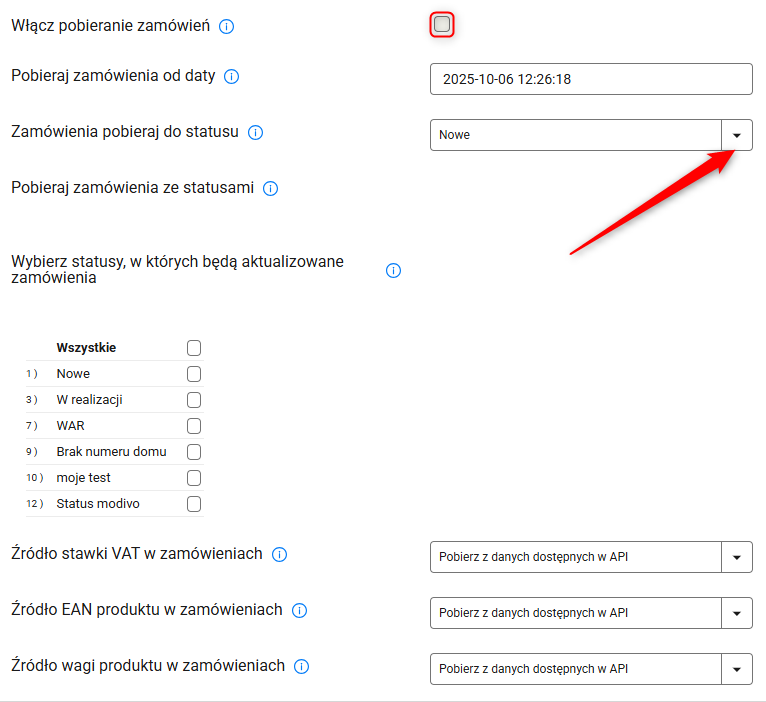
Włącz pobieranie zamówień – Zaznacz tę opcję, aby aktywować pobieranie zamówień z konta Sote do Sellasist.
Pobieraj zamówienia od daty – Ustaw datę, od której system ma zacząć pobierać zamówienia. Data bazuje na dacie utworzenia w systemie Sote. Brak ustawionej daty spowoduje, że zamówienia będą pobierane od momentu aktywacji tej funkcji.
Zalecamy ustawienie tej daty.
*W przyszłości to ustawienie będzie wymagane.
Zamówienia pobieraj do statusu – Wybierz z listy odpowiedni status, do którego zamówienia mają być pobierane z konta Sote. Jest to kluczowe dla utrzymania porządku i precyzyjnego zarządzania zamówieniami.
Możesz tu precyzyjnie określić, do jakiego statusu zamówienia z konta Sote mają być pobierane. Ważne jest, aby dokładnie wybrać odpowiedni status z listy dostępnych opcji. Możliwe jest, że w systemie istnieją różne warianty statusu "Nowe", takie jak „Nowe allegro”, „Nowe Sote”. Precyzyjne nazewnictwo i selekcja statusu, do którego mają być pobierane zamówienia, są kluczowe dla utrzymania porządku w przetwarzanych zamówieniach.
Uwaga! Należy pamiętać, że przy wyborze daty wstecznej dla rozpoczęcia pobierania zamówień, system przypisze wszystkie zamówienia, niezależnie od ich aktualnego statusu w Sote, do wybranego statusu w Sellasist, np. „NOWE Sote”. To oznacza, że nawet zamówienia już zrealizowane w Sote zostaną przypisane do nowego statusu w Sellasist.
Wybierz statusy, w których będą aktualizowane zamówienia – Określ, które statusy zamówień mają podlegać aktualizacji. To konfiguracja, która pozwala na kontrolę nad tym, w jakich statusach zamówienia będą dalej aktualizowane. Zapobiega to problemom takim jak różnica statusów zamówień między systemami.
Jest to kluczowe, gdyż zamówienia znajdujące się w pierwszym zaznaczonym statusie będą traktowane jako rozpoczęte do realizacji i nie będą przyjmowały dalszych aktualizacji danych ze sklepu Sote. To umożliwia efektywną kontrolę nad procesem realizacji zamówienia, zwłaszcza gdy informacje o płatności lub innych aspektach zamówienia mogą opóźniać się z różnych przyczyn.
Uwaga!
Warto zwrócić uwagę na to, że po pobraniu zamówienia do Sellasist, nie jest możliwa aktualizacja koszyka w tym zamówieniu. Oznacza to, że wszelkie edycje zamówienia, takie jak dodanie produktów czy zmiana specyfikacji, muszą być wykonane bezpośrednio w Sellasist, a nie w systemie zewnętrznym. Koszyk edytowany w Sellasist nie ulegnie zmianie na podstawie danych z Sote po jego pierwotnym pobraniu.
Synchronizacje dotyczące zamówień Sellasist:
Synchronizacje dotyczące produktów Sellasist:
Aktualizuj stan magazynowy - zaznacz tę opcję, by stan magazynowy był przenoszony w powiązanych produktach Sote.
Pole ceny sprzedaży produktów - wybierz pole ceny sprzedaży produktów z rozwijanej listy.
Aktualizuj ceny - ceny będą przenoszone z Sellasist do Sote w powiązanych produktach.
Mapowania pól produktów
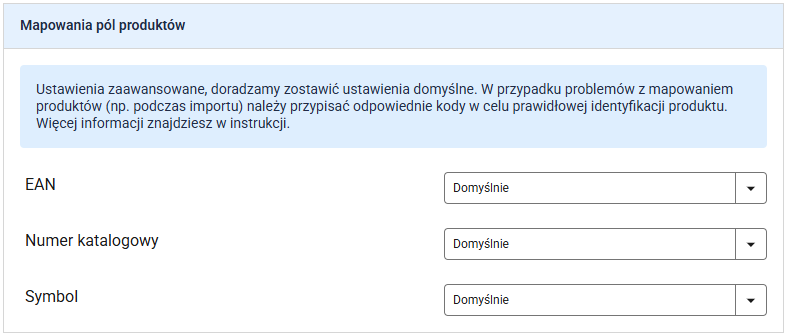
Ustawienia zaawansowane, doradzamy zostawić ustawienia domyślne. W przypadku problemów z mapowaniem produktów (np. podczas importu) należy przypisać odpowiednie kody w celu prawidłowej identyfikacji produktu.
W tej konfiguracji są trzy główne pola do uzupełnienia: EAN, Numer katalogowy oraz Symbol. Każde z tych pól służy do identyfikacji produktów w specyficzny sposób, zależnie od tego, jak są one używane w danym sklepie. Jeden kod może pełnić różne funkcje w zależności od konfiguracji.
Zrozumienie i poprawna konfiguracja tych pól jest istotna, gdyż błędy w mapowaniu mogą prowadzić do problemów, takich jak nieprawidłowe przyporządkowanie produktów podczas importu.
Jeśli masz problemy z niewłaściwie zmapowanymi produktami, właśnie te ustawienia są pierwszym miejscem, które należy sprawdzić w celu zdiagnozowania i rozwiązania problemu.
Po zaznaczeniu wybranych opcji, kliknij niebieski przycisk Zapisz.
Zamówienia powinny zostać w tym momencie automatycznie pobrane
z Sote, jeżeli wszystkie powyższe opcje i mapowania zostały poprawnie ustawione.
KROK 5 - Importy
Aby integracja z Sote działała poprawnie, wymagane jest, aby produkty w zamówieniach były powiązane z produktami w Sellasist.
W tym celu należy wybrać:
- Importuj produkty - jeżeli w Sellasist nie ma produktów, które znajdują się w Sote. W tym procesie zostaną pobrane wszystkie produkty i dodane do Sellasist. Możesz wybrać parametry, po których zostaną rozpoznane produkty, aby nie utworzyć duplikatów. Zaimportowane produkty automatycznie zostaną powiązane z produktami z Sote.
- Powiąż produkty - w celu ręcznego lub automatycznego powiązania produktów znajdujących się w bazie Sellasist. Powiązanie produktów jest kluczowe do synchronizacji cen, stanów magazynowych oraz do procesów zbierania i pakowania.
Import produktów
Parametry importu:
- Import od ID – określ początkowy identyfikator produktu do importu.
- Import do ID – określ końcowy identyfikator produktu do importu.
- Import wskazanych IDs – importuj wybrane identyfikatory produktów.
- Import od Daty – zacznij import od określonej daty.
Zalecamy, aby podczas importu nie wykonywać zmian na produktach i ofertach. Edycja produktów w trakcie trwania importu może spowodować błędy i nieprawidłowe pobranie informacji o produktach. Pamiętaj, że importu nie możesz edytować. Możliwe jest jedynie jego przerwanie lub zakończenie.
Wybierz unikalny identyfikator – wybierz z listy
Wybierz unikalny identyfikator, na podstawie którego system będzie rozpoznawał, czy produkt już istnieje w Sellasist. Możesz wybrać EAN, Symbol lub Numer Katalogowy, w zależności od wcześniejszej konfiguracji w sekcji „Mapowanie pól produktów”.
*Przykładowo, jeśli zdecydujesz się wybrać EAN jako parametr identyfikacyjny, proces mapowania będzie opierał się na tej właśnie wartości. Aby to było możliwe, musimy korzystać z konfiguracji zdefiniowanej w sekcji „Mapowanie pól produktów” w systemie. Konkretnie, jeśli EAN jest ustawiony jako "kod producenta w standardzie", co oznacza, że jest głównym kodem produktu, wtedy będziemy używać tego kodu do mapowania produktów w Sellasist z odpowiadającym im EAN.
Ten sam mechanizm dotyczy innych identyfikatorów, takich jak symbol i numer katalogowy. W zależności od tego, jak są one zdefiniowane w sekcji mapowania, będą one używane do identyfikacji i synchronizacji produktów między systemami. Ustawienia te są kluczowe, aby zapewnić precyzyjne i spójne powiązania produktów, co jest niezbędne dla efektywnego zarządzania zapasami i informacjami o produkcie.
Opcje dodatkowe:
Zaimportuj wraz ze stanem magazynowym – opcjonalne, w zależności od potrzeb.
Zaimportuj tylko aktywne produkty – importuje tylko te produkty, które są aktywne w Sote.
Aktywne produkty to takie, które mają włączony status aktywności w systemie zewnętrznym (czyli Sote). Nieważne czy mają stan magazynowy 0 czy cenę zero zł, jeżeli jest ustawiony status jako aktywny to zostaną zaimportowane do Sellasist.
Powiąż produkty
Ta opcja pozwala na automatyczne lub ręczne powiązanie produktów już istniejących w Sellasist z odpowiadającymi im produktami w Sote. Kluczowym elementem jest tutaj wybór odpowiedniego unikalnego identyfikatora, który może być EAN, numerem katalogowym lub symbolem produktu.
Wybierz unikalny identyfikator – wybierz z listy
Po tym parametrze będziemy powiązywac produkty już znajdujące się w Sellasist z produktami w Sote. Jeżeli w Sellasist znajdują się produkty o tym samym identyfikatorze to produkt z integracji zostanie powiązany do produktu o najniższym ID. Produkty, które nie zostaną powiązane zostaną wyszczególnione w raporcie.
Powiąż produkty przez – masz możliwość wyboru sposobu powiązania do wyboru Automatycznie przez API lub Powiąż produkty ręcznie.
Automatycznie przez API - Produkty są automatycznie powiązane na podstawie unikalnego identyfikatora. Ta metoda umożliwia automatyczne powiązanie wszystkich produktów na podstawie wspólnego identyfikatora, takiego jak EAN czy symbol. Jest to wygodne rozwiązanie, gdy oba systemy mają kompletnie zsynchronizowane bazy produktów z identycznymi identyfikatorami.
W innym przypadku produkty posiadające różniące się dane nie zostaną powiązane. Pamiętaj, że aby powiązać warianty one również muszą posiadać unikalny identyfikator.
Powiąż produkty ręcznie – Możesz pobrać i edytować plik z całą bazą produktów, wskazując produkty do powiązania, a następnie załadować zaktualizowany plik.
Możesz pobrać plik z całym katalogiem produktów dostępnym w Sellasist, następnie ręcznie zaznaczyć w nim produkty do powiązania, a następnie załadować zaktualizowany plik z powrotem do systemu. W tym celu klikamy Przeglądaj i ładujemy zaktualizowany plik w polu Umieść zaktualizowany plik.
Ta metoda pozwala na precyzyjne dopasowanie produktów, które mogą różnić się identyfikatorami w obu systemach.
Pamiętaj! Możesz wrzucić sobie plik jaki sam stworzyłeś ale o takich samych parametrach/ identyfikatorach jak nasz wzorcowy plik.
Kliknij przycisk Powiąż produkty.
Dodatkowe informacje:
Proces importu. Import składa się z dwóch etapów:
I etap - Przygotowanie do importu: W tym etapie system zbiera informacje wyłącznie o identyfikatorach produktów, które mają być zaimportowane. Nie są one jeszcze zapisywane w Sellasist, co pozwala na szybki i sprawniejszy import.
Na tym etapie te produkty otrzymują status "Przygotowany do importu" i posiadają tylko Nazwę oraz Zewnętrzny identyfikator.
II etap - Import właściwy: Na tej podstawie przeprowadzany jest faktyczny import produktów, już z pełnymi danymi.
Proces importu jest monitorowany za pomocą paska postępu, który wskazuje stan przetwarzania import
Wszystkie działania konfiguracyjne i operacyjne są rejestrowane w logach czynności, co pozwala na bieżący monitoring i szybką interwencję w przypadku wystąpienia błędów.
Uwaga! Aby w imporcie asortymentu zostały uwzględnione szczegóły związane ze stanem magazynowym itp., pamiętaj o zaznaczeniu odpowiedniego checkboxa podczas tworzenia go. Wszystkie mapowania, ustawienia i synchronizacje dotyczące zamówień, muszą być także poprawnie skonfigurowane.
Pamiętaj! Nowy moduł integracji w Sellasist nie oferuje już możliwości ciągłego pobierania produktów, co jest świadomym wyborem mającym na celu redukcję obciążenia serwerów i kolejek.
Import może chwilę potrwać i czas jego trwania jest zależny od wielu czynników, m.in. ilości importowanych danych, obciążenia serwerów, wydajności połączenia internetowego, liczby atrybutów produktów, formatu danych itp.